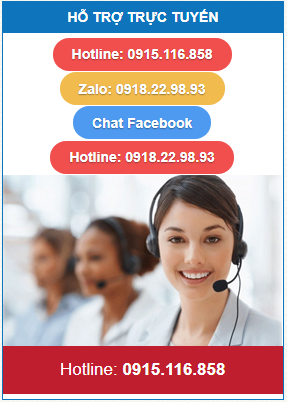Cách tạo mã vạch bằng Word, Excel đơn giản

22/Dec2021
Hướng dẫn tạo mã vạch trong Word, Excel
Để tạo mã vạch hay còn gọi là Barcode thì chúng ta hay tìm đến các phần mềm tạo mã vạch chuyên nghiệp như Bartender, Qlable... Tuy nhiên có một cách đơn giản và dễ thực hiện được trên Word hay Excel. Sau đây Khang Nguyên chia sẻ bào viết về chủ đề tạo mã vạch trong Word, Excel dưới đây.
1. Mã vạch là gì?
Mã vạch là sự thể hiện thông tin trong các dạng nhìn thấy trên các bề mặt của sản phẩm, hàng hóa mà máy móc có thể đọc được. Trước đây thì mã vạch lưu trữ dữ liệu theo bề rộng của các vạch được in song song cũng như của khoảng trống giữa chúng. Ngày nay mã vạch còn được in theo các mẫu của các điểm, theo các vòng tròn đồng tâm hay chúng ẩn trong các hình ảnh.
2. Các bước cần chuẩn bị
a) Cách tải về và cài đặt fonts barcode trên Excel
Bước 1: Bạn Search google và tải về font chữ code39 về để sử dụng cho Word và Excel
Bước 2: Khi tải về thành công => giải nén file đó => bôi đen 2 file font chữ đó => click chuột phải và chọn install, làm theo hướng dẫn để thực hiện cài đặt.
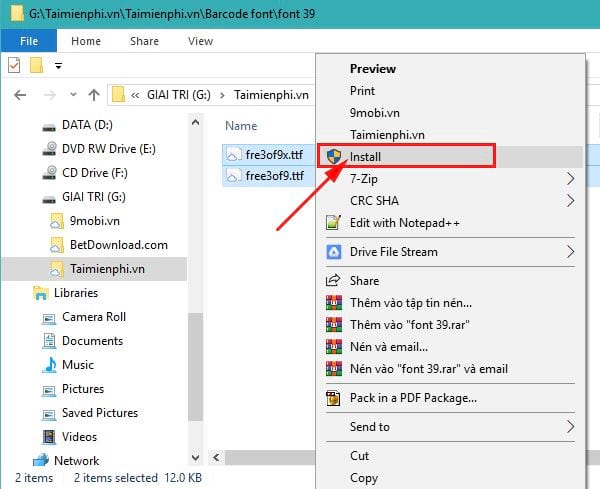
b) Cách tạo mã vạch trong Excel 2010
Sau khi cài Fonts chữ xong, mở Excel lên => và nhập thông tin mã vạch cần tạo trên định dạng Unicode => rồi nhân bản nó lên. Sau đó chuyển Fonts chữ của mã vạch sang Free 3 of 9 => và nhớ hãy thay đổi lại cỡ chữ để mã vạch trùng khớp với số liệu để được kết quả mã Barcode.
Cuối cùng là bạn hãy thực hiện Re-size lại cỡ chữ cho mã vạch và số trùng khớp với nhau. Và lưu file để thực hiện các bước in ấn mã vạch vào hàng hoá tương ứng.
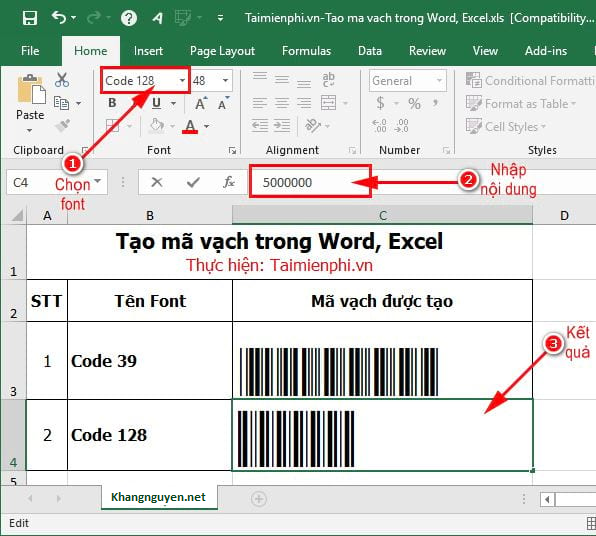
c) Những Lưu ý khi tạo mã vạch trong Excel
Tạo mã vạch trong Word, Excel nhanh chóng chính xác thì cần lưu ý những vấn đề sau đây:
Cần cài đặt phần mềm Microsoft Office trên thiết bị của bạn
Tải về font code128 hoặc code39 sẵn về máy
Cần tuân thủ theo đúng tiêu chuẩn GS1 quốc tế thì các máy đọc mã vạch mới đọc được.
Các bản Excel khác nhau thì khoảng cách cũng khác nhau (nhiều người dùng làm đúng theo hướng dẫn nhưng máy quét không thể giải mã được thông tin trong mã vạch)
Bài viết trên là những hướng dẫn tạo mã vạch trong Excel một cách đơn giản nhất. Hy vọng những kiến thức nhỏ bé này sẽ giúp được bạn trong công việc.
3. Địa chỉ bán Giấy in decal A4 chia tem Tomy hãng Xplus để in mã vạch từ word, excel trên Máy in A4 laser văn phòng.
Decal A4 chia tem kích cỡ đa dạng từ mẫu 129-145, xem chi tiết sản phẩm tại đây.
Mua decal A4 chia tem tomy hãng Xplus, vui lòng liên hệ:
☎Hotline/ zalo/ tel: 0918229893 - 0915116858 - 02432202398
CÔNG TY CP CÔNG NGHỆ VÀ DV KHANG NGUYÊN
⛪Địa chỉ: Số 2B Ngõ 1/16 Phố Thúy Lĩnh, Phường Lĩnh Nam, Quận Hoàng Mai, Hà Nội.